Как дать доступ к Яндекс.Метрике — очень часто задаваемый вопрос. Собственник аккаунта в Яндекс.Метрике может дать два типа доступов другим пользователям к своим счетчикам:
- гостевой доступ;
- представительский доступ.
В обоих есть определенные возможности и уровни доступа. Чем они друг от друга отличаются и как их предоставить другому пользователю — вы узнаете в данной статье.
Как открыть гостевой доступ
Через него вы можете поделиться доступом к вашей статистике с другими пользователями. Что бы его получить, человеку необходимо зарегистрировать свой аккаунт в Яндексе. Гостевой доступ имеет два подвида:
- публичный доступ;
- индивидуальный доступ.
Публичный доступ — вы можете дать доступ от статистики вашего счетчика аналитику или агентству для SEO оптимизации вашего сайта, через сгенерированную ссылку.
Для того, чтобы сгенерировать данную ссылку:
- Перейти во вкладку «Настройка».
- В разделе меню, находящимся под заголовком «Настройка», выбрать вкладку «Доступ».
- В правом углу, под меню, расположена кнопка «Вкл/Выкл». Переключите в положение «Вкл».
- Скопировать, сгенерированный URL, чтобы отправить его другому (другим) пользователю.
- Не забудьте сохранить изменения.
При просмотре статистики через публичный доступ, пользователь не сможет видеть сведения по Вебвизору, отчетам Директа, информации о заказах, целевому звонку, поисковым фразам и системам.
Индивидуальный доступ — вы можете открыть доступ к статистике вашего счетчика, пользователям, чьи логины вы впишите в данные счетчика. Также в нем присутствуют параметры доступа:
- Разрешение на просмотр — человек сможет только просматривать параметры и статистику счетчика. Он не сможет вносить поправки в настройки, формировать задачи, добавлять данные в Метрику, давать право доступа кому-либо, сохранять отчеты, добавлять их в избранное или удалять счетчик.
- Разрешение на редактирование — человек будет иметь право распоряжаться всеми вышеперечисленными инструментами в Яндекс.Метрике, кроме удаления или переноса счетчика.
Чтобы открыть данный доступ, вам необходимо:
- Перейти во вкладку «Настройка».
- В разделе меню, находящимся под заголовком «Настройка», выберите вкладку «Доступ».
- Кликнуть кнопку «Добавить пользователя», находящуюся, под заголовком «Индивидуальный доступ»
- В окне «Новый пользователь» указать логин почты пользователя, которому вы предоставляете доступ и выбрать права доступа. (По желанию вписать комментарий).
- Кликнуть кнопку «Добавить», расположенную в данном окне.
- Не забудьте сохранить изменения.
Также, вы можете предоставить данный доступ в самом счетчике, через иконку «Параметры» аналогичным способом.
Выдавайте доступ с разрешением на редактирование только специалистам, в которых вы уверенны. Злоумышленники могут воспользоваться полученными привилегиями в своих корыстных целях, что потом на вас с играет злую шутку.
Для проведения аудитов, или сбора трафика, вполне достаточно доступа с разрешением на просмотр.
Как дать представительский доступ
Через данный доступ можно работать одновременно с другими пользователями и настраивать счетчики с разных аккаунтов.
Допустим, на вашем аккаунте находятся пять проектов с пятью разными счетчиками. Вы можете открыть доступ для своего партнера. Тем самым, он будет иметь возможность на просмотр или редактирование всей информации на всех счетчиках и сможет удалить любой из них. При появлении нового счетчика, владелец представительского доступа увидит данное изменение.
Чтобы выдать данный доступ, вам необходимо:
- Перейти в раздел «Представители».
- Указать логин почты в поле «Новый представитель». При желании, можете добавить комментарий.
- Не забудьте сохранить изменения.
После того как вы выдали доступ, чтобы пользователь мог просмотреть или отредактировать информацию счетчика, ему необходимо зайти в учетную запись, расположенную в разделе счетчики, в верхнем левом углу.
Подведем итоги: просматривать общую статистику счетчика может пользователь с любым уровнем доступа. Редактировать информацию могут: владелец счетчика; представитель; пользователь с гостевым уровнем доступа, с разрешением на редактирование. Удалить счетчик может владелец или представитель. Выполнить перенос счетчика вправе только владелец. Также мы написали инструкцию, как дать доступ к Google Analytics.
Для того, чтобы удалить или перенести счетчик, вам необходимо:
- Перейти во вкладку «Настройка».
- В информационном поле, находящимся под номером счетчика, ввести «Имя счетчика» и «Адрес сайта».
- Выбрать операцию, «Перенести на другой аккаунт» или «Удалить счетчик», данные кнопки находятся в правом верхнем углу. (Данный выбор будет только у владельца. Представитель сможет только удалить).
- Не забудьте сохранить изменения.
Мы постарались написать очень подробную инструкцию по предоставлению доступов к Яндекс.Метрике. Но, если у вас остались вопросы — задавайте их в комментариях и мы обязательно ответим.

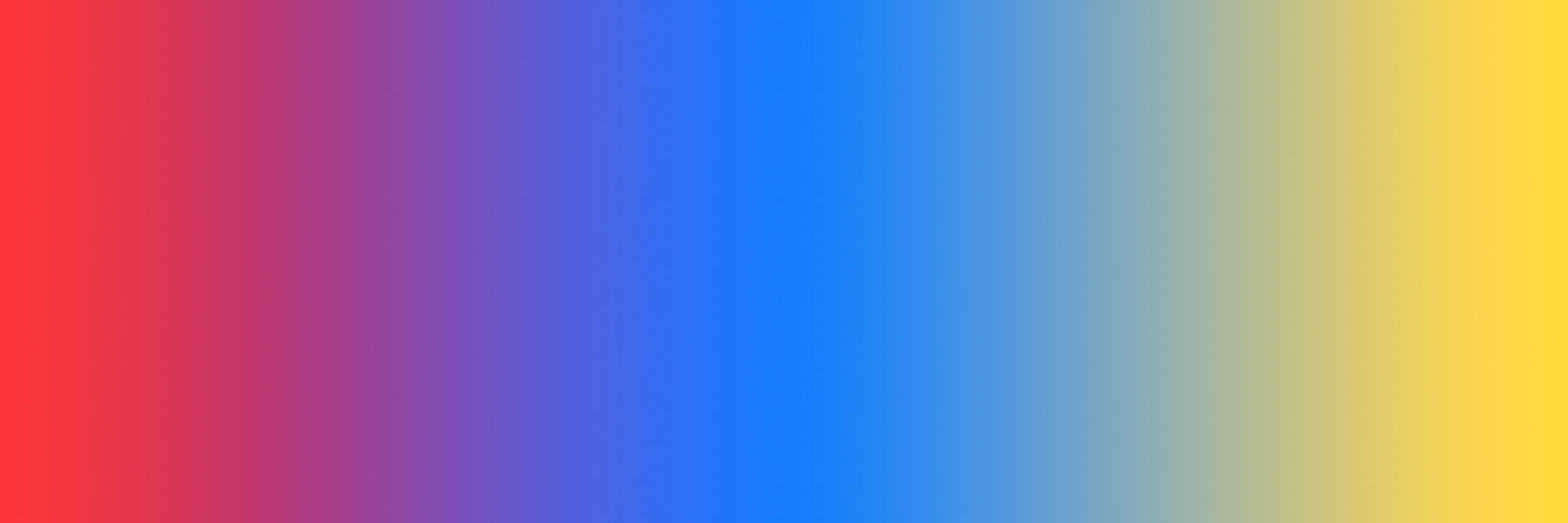
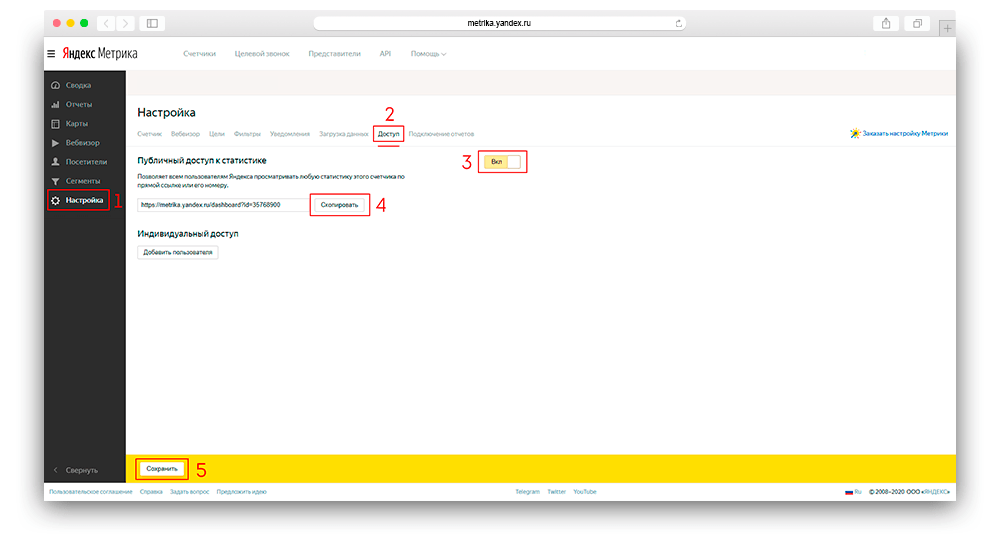
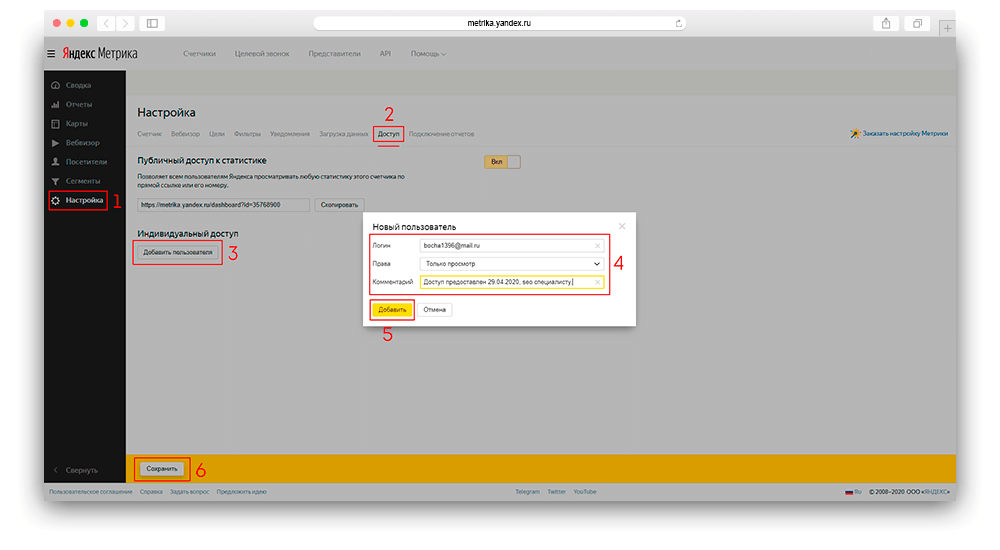

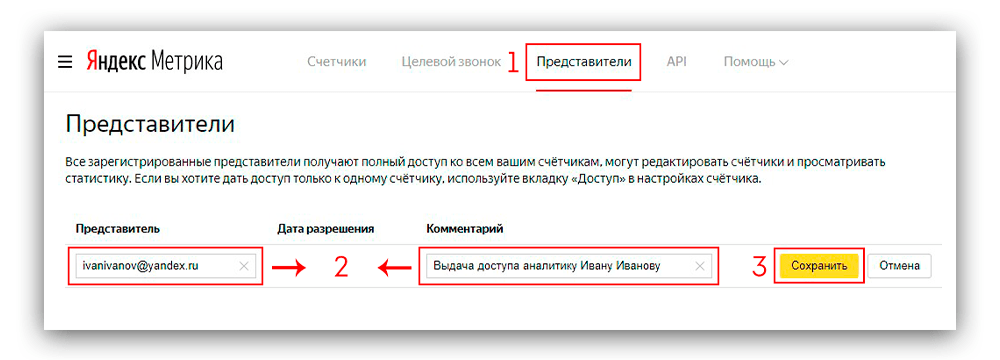
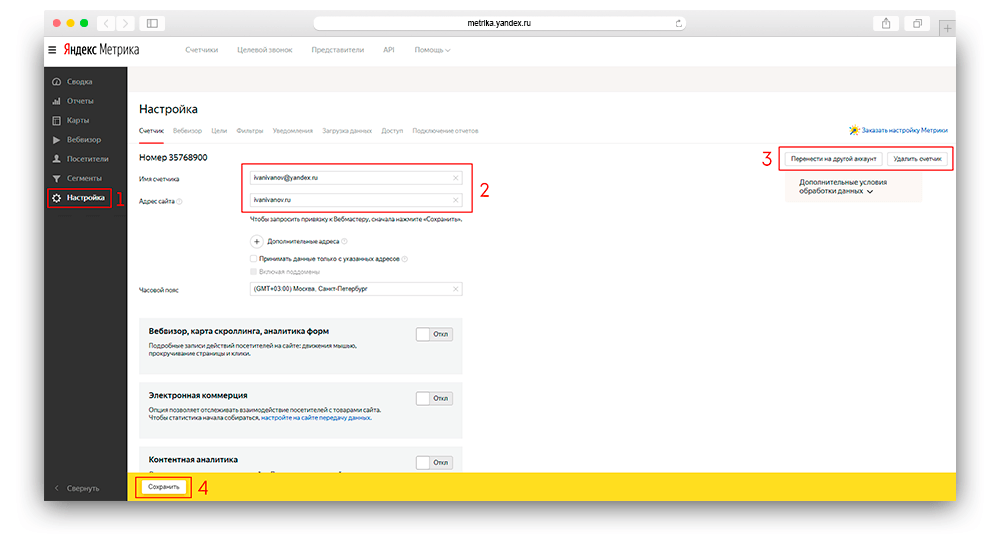



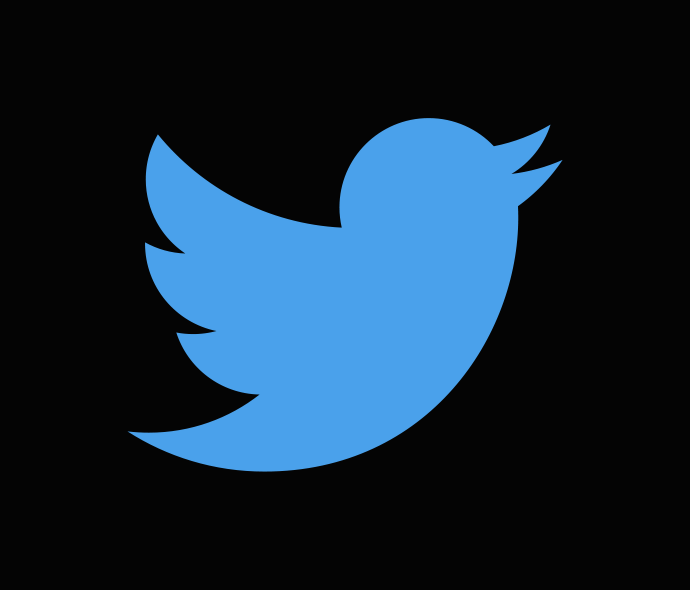
Прочитал статью — отпали все вопросы.